Probablemente alguna vez os hayáis encontrado con alguna página web que, por cualquier motivo, os resultaría interesante conservar tal y como la estáis visualizando, sin preocuparos de los cambios futuros en el formato o en el contenido. Eso es precisamente lo que hace un documento PDF: conservar el formato del documento independientemente de la plataforma en la que se abra o las veces que lo enviemos.
Desde un sistema operativo de escritorio es muy sencillo generar un documento PDF. Por ejemplo, desde Mac OS X podemos imprimir una web en formato PDF; desde Windows es un proceso similar, pero ¿qué pasa si queremos crear un PDF de una web desde nuestro sistema iOS? Pues que también es un proceso sencillo y rápido.
Si habéis leído los artículos Cómo guardar una web en la Lista de lectura para verla sin conexión y Dos maneras de mostrar la versión de escritorio de una web en Safari con iOS 11, estaréis familiarizados con el icono en forma de cuadrado del que sale una flecha hacia arriba que se encuentra a la derecha de la barra de navegación de Safari. Pues bien, lo pulsamos y aparecerá el ya conocido menú emergente dividido en tres secciones.
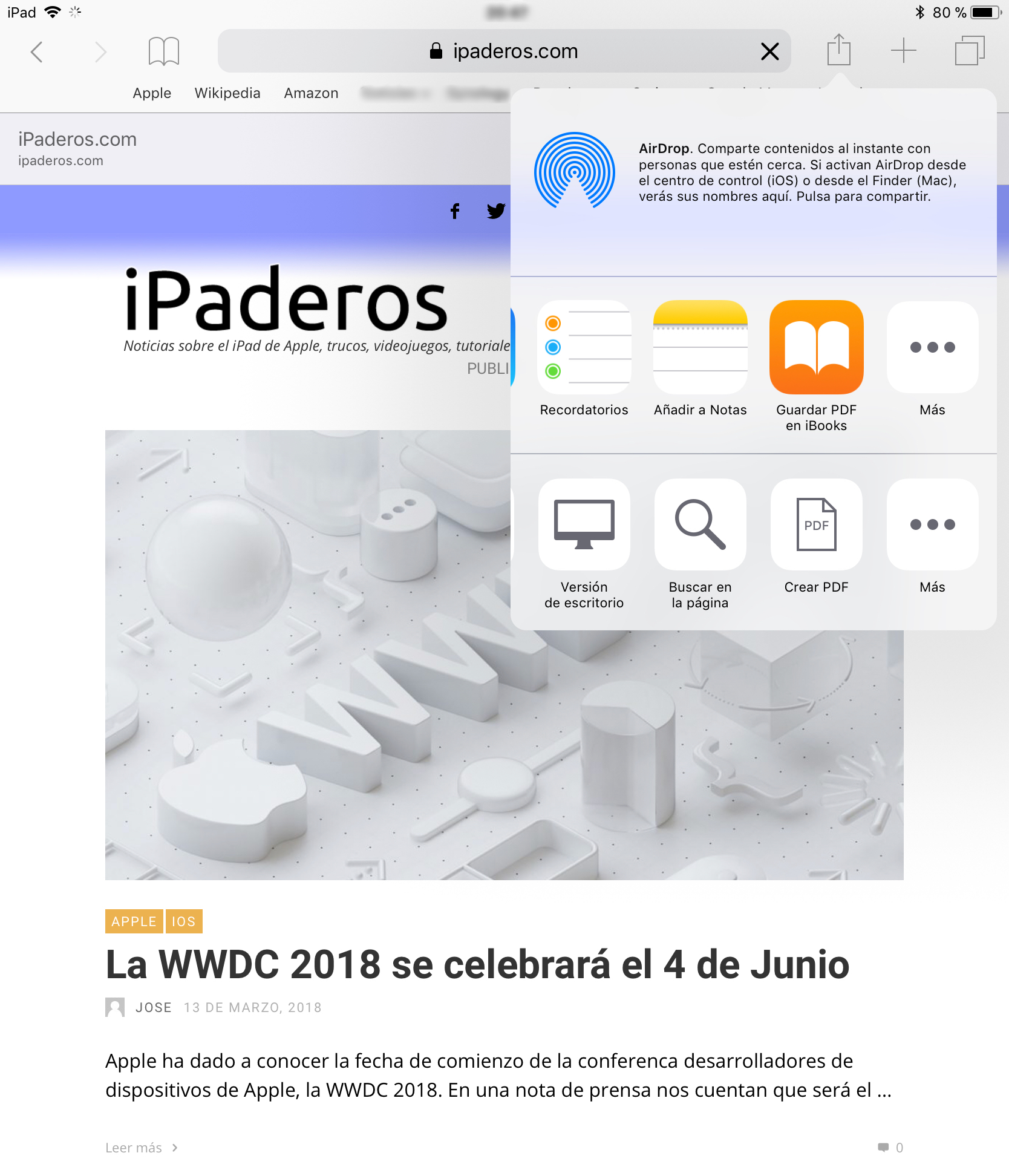
Si deslizamos el dedo hacia la izquierda sobre la última sección, al final del todo nos aparecerá un icono con la leyenda “Crear PDF”. Pulsando sobre él, nos generará el PDF en cuestión y podremos modificarlo antes de darle a OK y guardarlo o descartarlo.
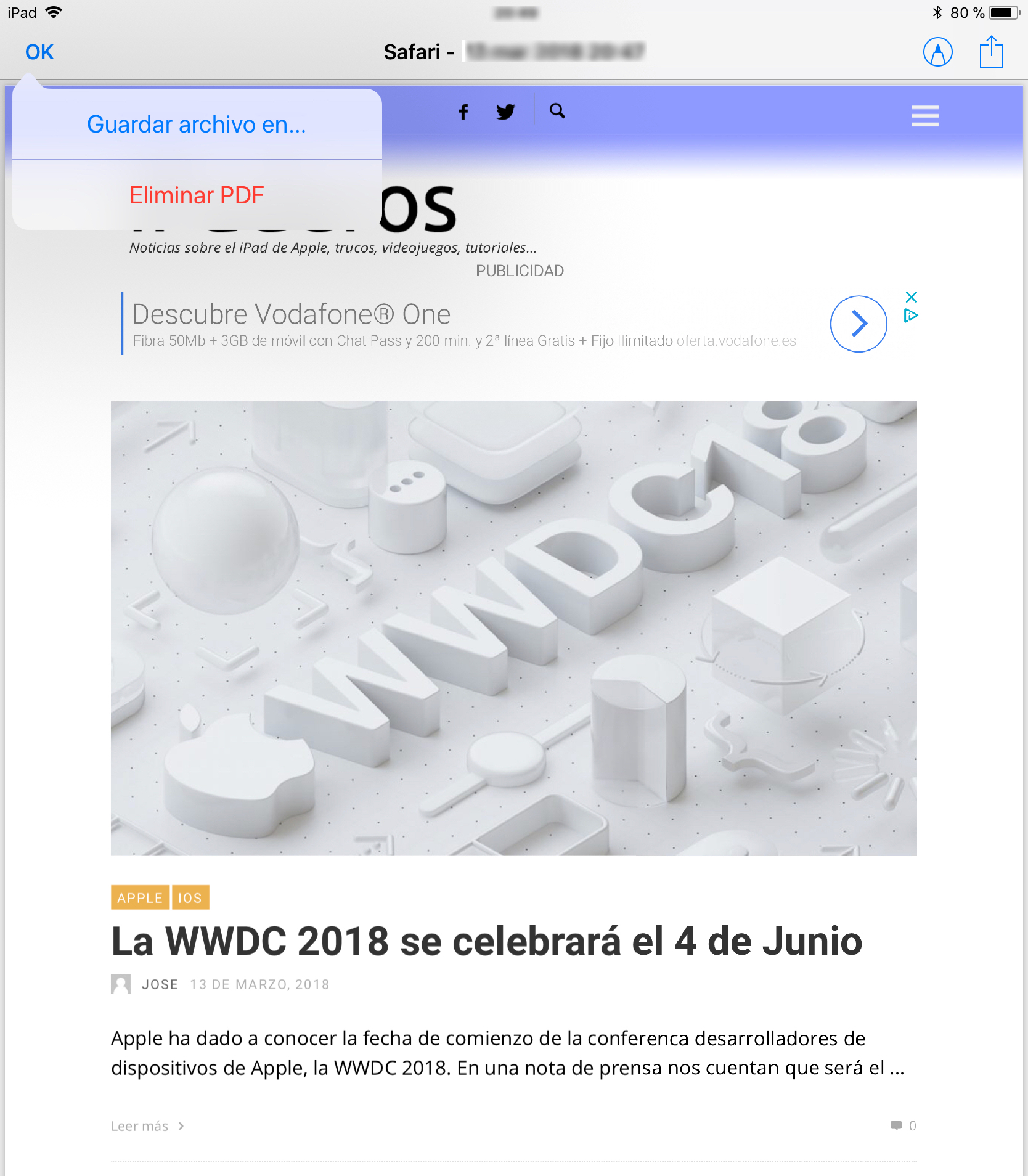
Pero como veis en la primera imagen, en la sección central del menú emergente, tras deslizar también el dedo hacia la izquierda, aparece el icono “Guardar PDF en iBooks”. Con este icono lo que haremos será, tal y como su nombre indica, generar un PDF que se guardará directamente en iBooks y, por tanto, en todos los dispositivos que tengamos sincronizados con iBooks mediante iCloud.

Y eso es todo. Ya tenéis vuestra página web en formato PDF. Sencillo ¿verdad?.


